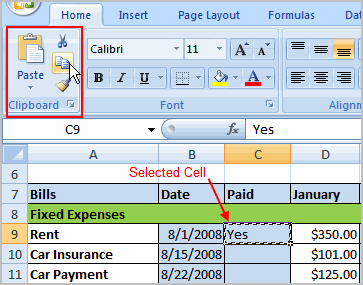Contents
Ingens numerus Excel users eundem errorem facit. Duo diversa genera operationum fundamentaliter confundunt: intra cellam et post eam. Sed ingens discrimen est.
Re vera singula cellula plena est elementum Featured, quod est input campum multum possibilitatis. Formulae, numeri, textus, operatorium logicalium, et sic de aliis ibi inseruntur. Textus ipse dici potest: magnitudinem ac stilum mutare, ac situm intra cellam facere.
Exempli causa, in hac tabula videre potes quod textus intra cellam rubet et audax est.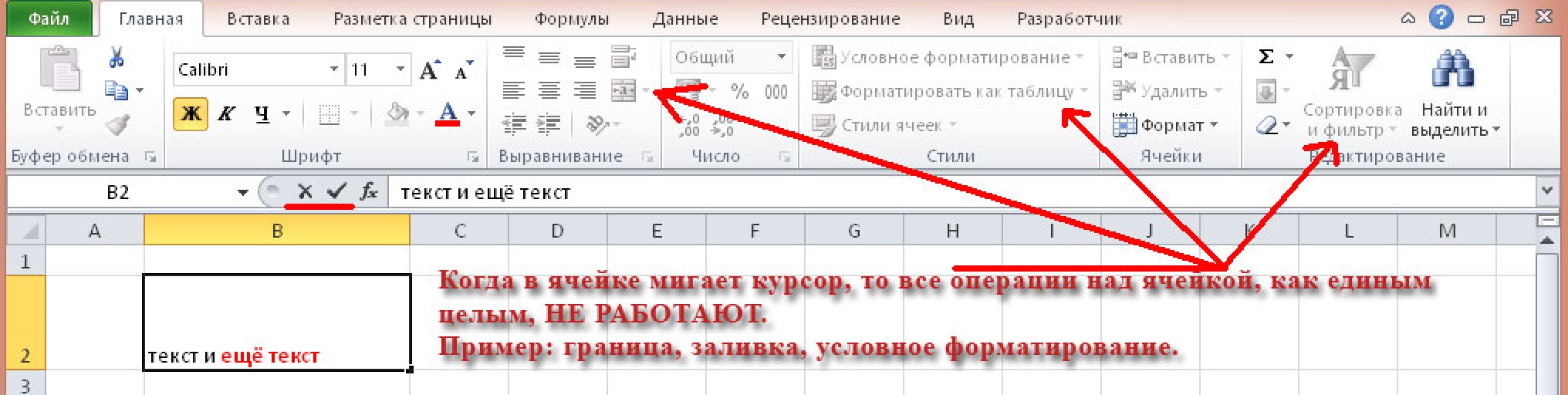
In hoc casu, interest attendere ad cellam quae in imagine monstratur nunc in modo contento edendi. Ad intellegendum quid cellulae status specificae in casu tuo sit, cursore textu intus uti potes. Sed etiamsi non visibilis est, cellula in modo recensendo esse potest. Hoc intelligere potes coram globulis activis confirmandis et cassandis input.
Magni momenti notam huius modi est quod impossibile est omnes operationes possibiles cum cellula in ea conficere. Si instrumentum vittae spectes, plerasque globulis activae non sunt. Hic error consectetur unde sit dicta. Sed ordine omnia dicamus, ab ipsis fundamentis incipiens, deinde complexionem augebimus, ut quisque aliquid utile discere possit.
basic Joomla!
Praecipuum ergo elementum mensae est cellula. Sita est in intersectione columnae et ordinis, et ideo habet suam electronicam, quae adhiberi potest in formulis ad demonstrandum, certa notitia, et sic porro.
Exempli gratia, cellula B3 habet sequentes coordinatas: versu 3, columna 2. In angulo sinistro superiore videre potes, directe infra tabulam navigationem.
Secunda notio magni momenti est in opere. Documentum hoc ab utentis apertum est, quod indicem schedae continet, quae vicissim ex cellulis constant. Quodlibet documentum novum initio nullam informationem continet, et in agro vino respondente inscriptione cellae electae.
Columna et ordo nomina etiam exhibentur. Cum una ex cellulis seligitur, elementa respondentia in talea coordinata in aurantiaco illustrabuntur.
Ad informationem ingrediendam, necesse est, sicut iam superius intelleximus, mutandi modum recensendi. Opus est cellam idoneam eligendo strepitando in ea sinistra, et tunc tantum in notitia intrabis. Navigare etiam potes inter diversas cellulas utendo claviaturae utendo globulis sagittae.
Basic Cell Operations
Lego cellulis in uno range
Informationes in Excel exercetur secundum specialem extensionem. Hoc in casu, statim plures cellulae eliguntur, ac ordines et columnae respective. Si eas delegeris, area tota ostenditur, et talea inscriptionis summam praebet omnium cellularum selectarum.
Bus cellulis
Cellae olim delectae sunt, nunc mergi possunt. Priusquam hoc facias, commendatur exscribere electum range premendo Ctrl + C clavem iuncturae et eam movere ad alium locum utens claves Ctrl + V. Hoc modo exemplum tergum notitiarum tuarum servare potes. Hoc faciendum est, quia cum cellae merguntur, omnes informationes in eis contentae delentur. Et ut eam restituas, exemplum habendum est.
Deinde, debes strepere in puga pyga in screenshot. Plures modi cellae iungi. Unum eligere debes quod maxime convenit rei.
Inveniens felis eget ipsum. In tabula navigationis, in "Home" tab, inveniat bullam quae in priore tortoris notata est et in indice gutta-down ostendas. Merge et nos delecti Center. Si haec button iners est, debes exire modus edendi. Hoc fieri potest premendo clavem Intra.
Si positionem textus in magna inde cellula resultante debes componere, id facere potes utendo alignment proprietates in Domo tab inventas.
scindens cellulas
Haec ratio satis simplex est quae praecedentem paragraphum nonnihil repetit;
- Cellam eligens quae antea bus pluribus aliis cellulis creata est. Separatio aliorum non possibilis est.
- Cum in scandalum merged seligitur, clavis bus bus illustrabit. In ea clicking, cellulae omnes separabuntur. Unusquisque suam orationem recipiet. Ordines et columnae automatice calculandae.
Cellula Investigatio
Perfacile est magnas notitias negligere cum magnas rerum notitias laborare debes. Ad hanc quaestionem solvendam, inquisitione uti potes. Praeter verba non solum verba, sed etiam formulas, caudices coniunctos et quidvis simile inquirere potes. Ad hoc faciendum, vestigia sequentia praestare debes;
- Fac domus tab aperta est. Est "Edere" aream ubi "Invenire et Select" clavis invenire potes.
- Post hoc, dialogus capsulam aperiet cum campo initus in quo valorem quem debes ingredi potes. Est etiam optio parametri specificandi additional. Exempli gratia, si cellas mergendas invenire debes, "Options" - "Forma" - "alignment" strepere debes, et capsam proximam inquisitionis cellularum immersarum deprime.
- Necessaria notitia in speciali fenestra ostendetur.
Est etiam pluma "Omnes invenire" ut quaeramus omnes cellulas inmersas.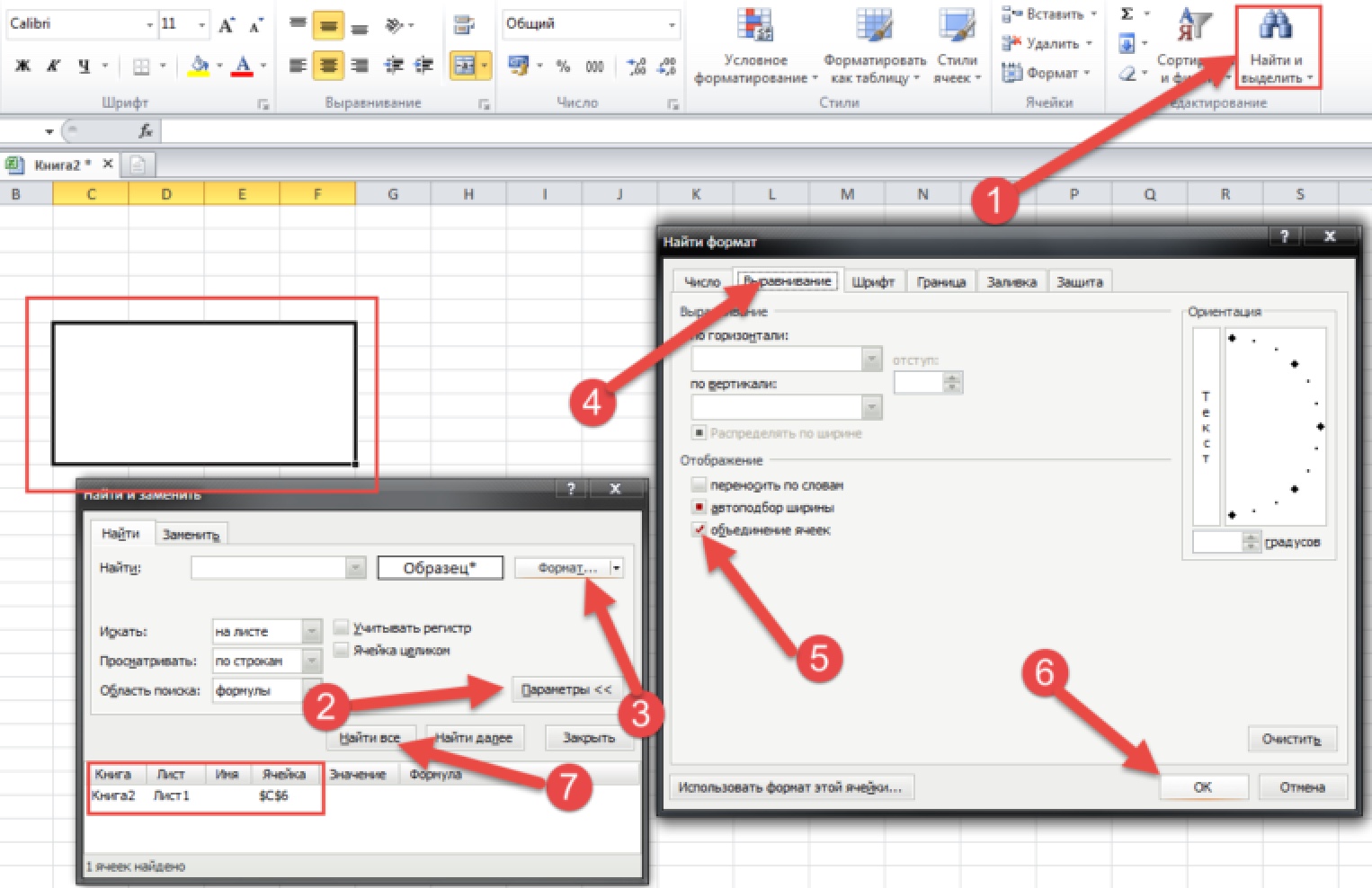
Operantes cum Summa cellulis
Hic aliquas functiones videbimus, quae te cum textu inputante, functionibus vel numeris operari sinunt, exemplum praestare, operationes movere et effingere. Intueamur singula per ordinem.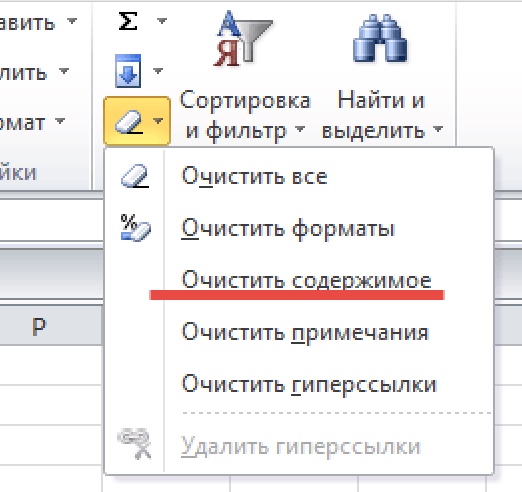
- Input. Omnia hic simplicia sunt. Opus est cellam desideratam deligere ac scribendo incipere.
- Notitia removere. Ad hoc faciendum, et clavis Deletis ac Backspace uti potes. Potes uti clavis deleo in tabulis edendis.
- Exemplar. Commodissimum est eam uti claves Ctrl + C calidae et crustulum informationes exscriptas ad locum desideratum utendo compositione Ctrl + V. Hoc modo, celeri notitia multiplicatio perfici potest. adhiberi potest non solum in Praecedo, sed etiam in fere programmatis Fenestra currit. Si actio falsa facta est (exempli gratia, particula falsa textui inserta est), revolvere potes premendo combinationem Ctrl + Z.
- Exsectio. Fungitur uti Ctrl + X compositione, post quam oportet notitias in loco suo inserere utentibus eisdem clavibus calidis Ctrl+ V. Discrimen inter sectionem et exscribendum est, quod his in notitia reponitur. primo loco, dum fragmentum incisum manet eo loco ubi insertum est.
- Figuram. Cellulae et extra et intra mutari possunt. Accessus ad omnes parametros necessarios obtineri potest ex strepitando in cellam debitam. Tabula contextus cum omnibus uncinis apparebit.
operationes arithmeticas
Praecedo est imprimis calculator functionis qui permittit vos ut multi-gradu calculi conficere sinit. Hoc maxime utile est ad rationem. Haec programma vobis permittit ut omnes operationes numero concipibiles et incomprehensibiles perficias. Unde intelligere debes quomodo variae functiones et notae quae ad opus cellulae scribi possunt.
In primis, sciendum est quod notatio quae indicat operationem arithmeticam particularem;
- + - addition.
- — — detractio.
- *- multiplicatio.
- / - divisio.
- ^- expositio.
- % recipis.
Incipit formula in cella ingredi cum pari signo. Exempli gratia
V = + X
Postquam puga "ENTER" premes, notitia automatice computatur et effectus in cellula monstratur. Si propter calculi evenit ut ingens numerus digitorum post punctum decimale insit, tunc frenum profundum minuere potes bullam specialem super "Domum" tab in sectione "Number".
Formulae utendi in Excel
Si stateram ultimam conficere necesse est, sola additio non sufficit. Ceterum ingens moles elit. Hac de causa, technologiae explicatae sunt quae efficiunt mensam in duobus strepitibus creare.
Ut clarius pateat, talem mensam simplicem cum notitia crearemus, ubi plures valores simul computare debes.
Ut ad extremum exitum consequamur, valores pro singulis item primis duabus septimanis simpliciter concludam. Hoc facile est, quod etiam manually parvam quantitatem notitiarum intrare potes. Sed quid etiam manus ad quantitatem accipiendam? Quid agendum est ut informationes rerum disponant?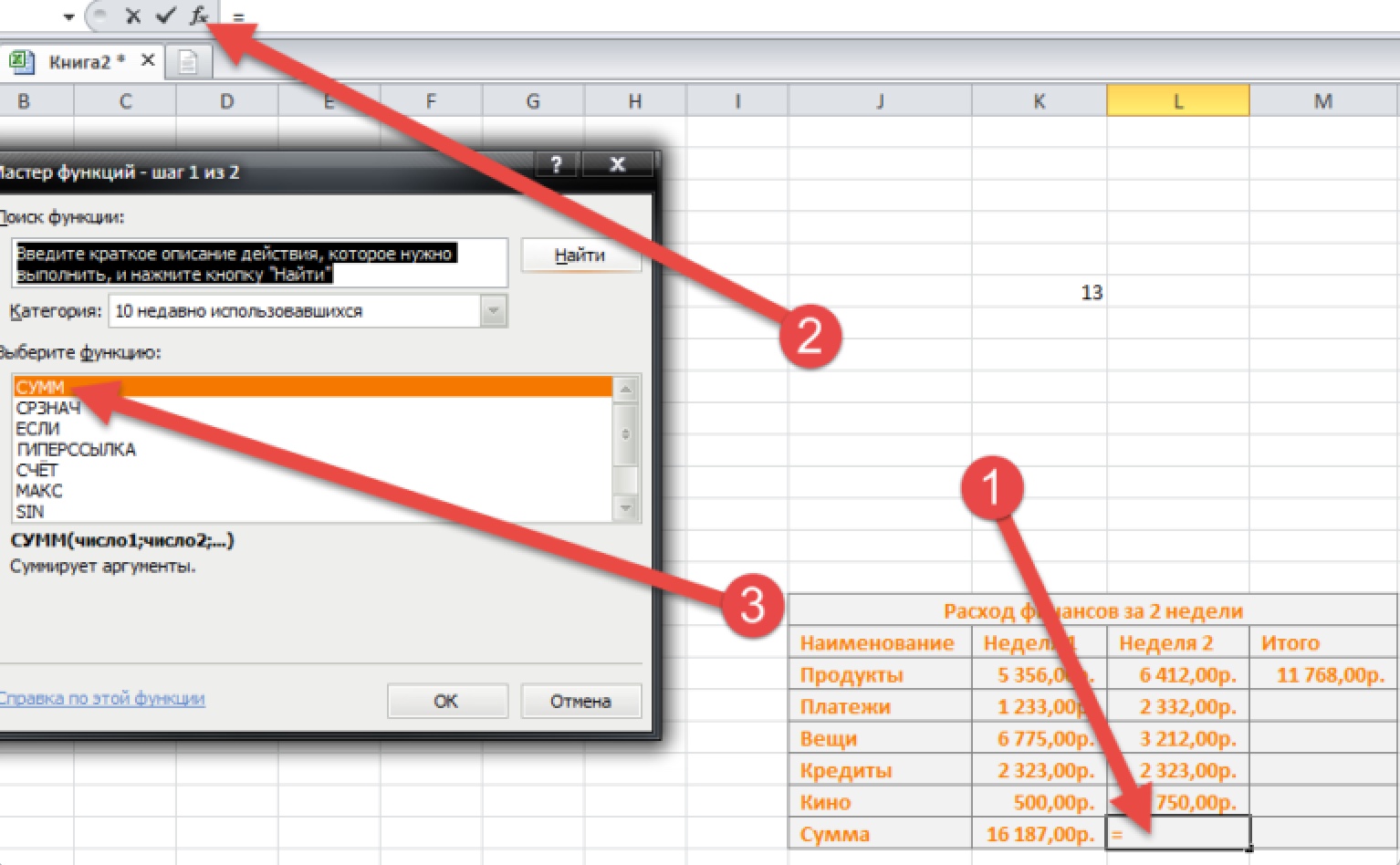
Si formula in cella uteris, etiam implicatissimas calculos conficere potes, ac programma tuum documentum ad faciendum quod vis.
Formula autem recta e menu eligi potest, quae premendo fx puga appellatur. Summum munus in alternis archa delegimus. Ad confirmandam actionem, premere debetis "Intra" puga. Priusquam functionibus actu uteris, commendatur ut in sandbox paululum exerceas. Hoc est, documentum experimentum fac, ubi varias formulas operari potes et vide quomodo operantur.
Errores cum formulam intrantes in cellula
Quam ob rem formulam ingrediendi varii errores fieri possunt;
- ##### - Hic error obicitur si valor infra zerum obtinetur cum intra diem vel tempus. Exhiberi etiam potest si non sufficiat spatium in cellula ad omnes notitias accommodandas.
- #N/A - Hic error apparet si notitias determinare impossibile est, itemque si ordo rationes munus ingrediendi violatur.
- #LINK! Hoc in casu, Excel tradit inscriptionem inutilem columnam vel ordinem designatum esse.
- #EMPTIS! Error ostenditur si munus arithmeticum perperam aedificatum est.
- #NUMBER! Si numerus est nimis parvus vel magnus.
- #VALUE! Indicat nudo notitia genus adhibetur. Quod fieri potest, si una cellula, quae pro formula adhibetur, textum contineat, altera numeros contineat. Hoc in casu, notitia typi non congruit inter se et Excel incipit iurare.
- #DIV/0! - impossibilitas nulla dividendi.
- #NAME? - munus nomen agnosci non potest. Verbi gratia, error est.
Hotkeys
Hotkeys vitam faciliorem reddunt, praesertim si idem genus actionum saepius iterare debebis. Maxime popularibus hotkeys sunt haec:
- CTRL + Sagitta in tincidunt – elige omnes cellulas quae in ordine vel columna respondente sunt.
- CTRL + TRANSMUTO + "+" - inserendum tempus quod est horologii in momento.
- CTRL + ; - Praesens inserere diem latis eliquandi functione secundum Praecepta Excell.
- CTRL + A - cellulas omnes eligere.
Cellula species occasus
Cellula delineatio recte electa te permittit ut eo pulchrius fiat, et amplitudo – facile lectu. Plures cellulae species optiones quas customize potes.
circumscriptio
Circumscriptio linearum spreadsheet etiam includit terminos occasus. Ad hoc fac, deprime in cellulis usurarum et "Domum" tab aperi, ubi in sagittula ad dextram "Borders" puga positam preme. Deinde, tabula apparebit in qua proprietates limitanei necessarias constituere potes.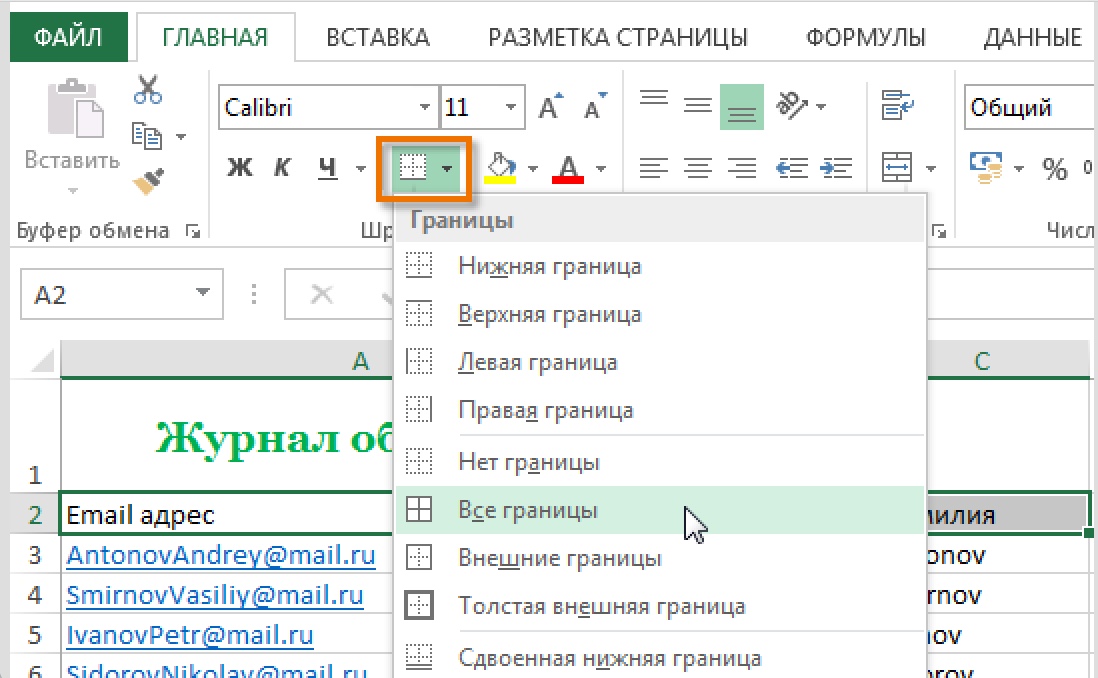
Fines trahi possunt. Ad hoc faciendum, debes invenire item "Fines Duc", quod in hoc tabulario pop-upi situm est.
Imple color
Primum debes cellas illas eligere quae colore quodam implendae sunt necesse est. Postea in "Domo" tab, sagittam ad dextram "Imple color" item positam reperi. Menu pop-up apparebit cum indice colorum. Simpliciter umbram desideratam elige, et cellula automatice implebitur.
Vita saginantur: si diversis coloribus oberret, videre potes qualis sit species cellae, postquam colore quodam repletus est.
Cellula styles
styli cellulae bene designatae sunt paratae quae in duobus strepitibus addi possunt. Potes invenire tabulam in "Domo" tab in sectione "styli cellularum".